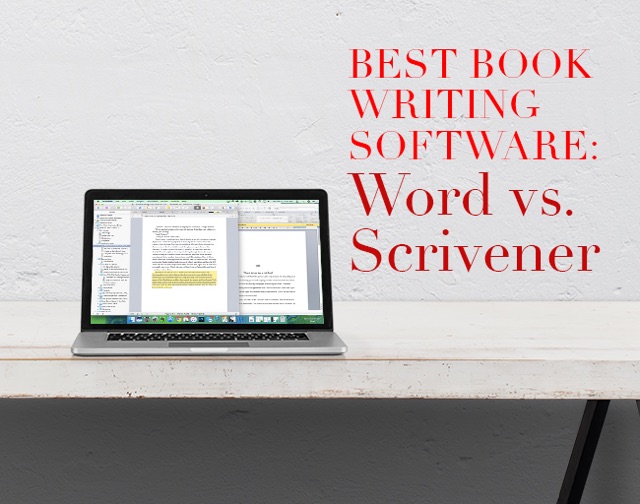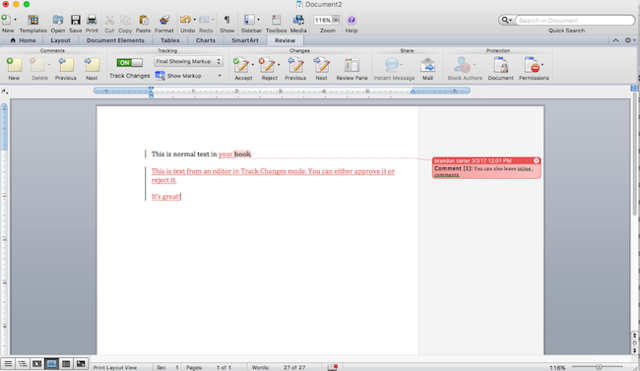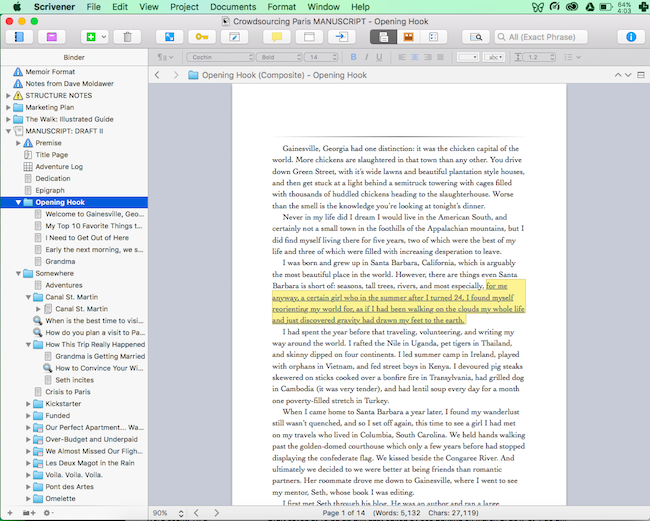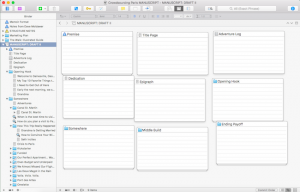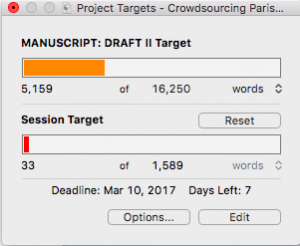最佳圖書寫作軟件:Word vs. Scrivener
已發表: 2017-03-04當你在寫一本書時,你可能會遇到憤怒變成絕望的時候,你會想:“必須有更好的方法。 必須有一款比 Microsoft Word 更好的書籍寫作軟件。”
Microsoft Word 是默認的文字處理器,但這並不意味著它是唯一的選擇。 尤其是當你在寫像書一樣複雜的東西時,你可能需要一款專門用於寫書的寫作軟件。
在這篇文章中,我們將仔細研究兩個最好的書籍寫作軟件:Microsoft Word 和 Scrivener,並討論每個文字處理器的亮點和不足之處。
另外,請查看我們的 10 大作家軟件,以獲取更多工具來幫助您更好、更快地寫作。
Scrivener 如何為我節省了 250 小時的寫作時間
2010 年,當我寫到 Word 變得不可能的時候,我正在寫我的第一本書。 我正處於第二稿的中間,我不得不不斷地重新組織部分,看看什麼會使這本書的流暢度最好。 這在 Word 中非常煩人。
我必須滾動,滾動,滾動,突出顯示該部分,單擊“剪切”,滾動,滾動,滾動到我想要放置的位置,粘貼,然後重新閱讀該部分以查看我是否喜歡那裡。
通常情況下,我會決定我剛剛移動的部分更適合它最初所在的位置,然後我必須將它移回原處。 不可避免地,我會忘記複製屬於我正在移動的部分的重要文本行,整個事情沒有任何意義。 這太令人沮喪了。
直到我的第二本書,我才發現了 Scrivener。 這是完全不同的,肯定有一個學習曲線。 然而,一旦我掌握了它的竅門,我發現我喜歡它專門用於寫書的方式。 它的有效性體現在我的工作效率上。
我的第一本書完全用 Microsoft Word 編寫,花了我 550 個小時來寫。 第二本書是用 Scrivener 寫的,只花了我 200 個小時。
當然,其中一些是因為這是我的第二本書,並且我已經完善了我的過程。 但我相信 Scrivener 為我節省了數百小時的時間,更不用說沮喪了。
我已經完成了六本關於書記員的書,更不用說半打短篇小說了,而且我每天都會根據項目的需要學習使用它的新方法。
但是,讓我們分解一下 Microsoft Word 和 Scrivener 的功能,以便我們了解它們各自的優勢所在。
Scrivener vs. Word:哪個是更好的書籍寫作軟件?
Scrivener 和 Microsoft Word 都是有效的文字處理器,但在用於特定任務時,它們都會蓬勃發展。 讓我們比較一下兩者,特別是作為書籍寫作軟件:
微軟Word
Microsoft Word 提供 PC 版本(115 美元)和 Mac 版本(124 美元)。
優點:
無處不在。 Microsoft Word 是行業標準,也是數百萬人的默認文字處理器。 這對於寫一本書來說是一個巨大的優勢。 由於幾乎每個人都有 Microsoft Word 並且知道如何使用它,因此使用它進行協作非常容易。 例如,大多數編輯使用 Word 編輯書籍,因此要求他們的客戶以 Word 格式 (.doc) 提交手稿。
非常適合編輯。 Word 的跟踪更改功能非常適合與編輯器協作。 它使您可以輕鬆查看他們所做的更改、接受或拒絕這些更改,或完全恢復到原始狀態。 對於潤色您的最終草稿非常方便。 事實上,對於我的大部分書籍,我將它們從 Scrivener 移到 Word 以進行編輯以利用此功能。 (但是,由於 Google Docs 添加了“建議模式”,相當於跟踪更改,我開始使用它幾乎完全替代 Word 進行編輯過程。)
跟踪變化
很棒的格式。 Word 是一個“所見即所得”的文字處理器(WYSIWYG 或 Wizy-wig),因此非常有效。 當您鍵入時,您的圖書在屏幕上的顯示方式與您在打印時在頁面上顯示的方式相同:如果您使用 18 pt Papyrus 字體編寫整本書,那麼當您將其發送到編輯或打印一份硬拷貝(他們會很傷心,因為 18 pt Papyrus 是個糟糕的主意)。 這使您可以輕鬆地從一開始就查看您的格式,並在此過程中進行更改。
簡單。 對於大多數人來說,Microsoft Word 是他們最早在計算機上使用的程序之一。 它簡單,方便,而且有效,甚至可以寫書!
缺點:
單一文件。 當您寫書時,Word 的主要缺點是它將您限制在單個線性文檔中。 這意味著你有點被迫通過你的草稿線性工作。 如果你對第五章有一個想法,但你正在研究第二章,那麼將這個想法放在第五章文件夾中並不容易; 你必須把它放在下面的隨機空間中。 這也意味著,如果你想把第二章變成第三章,你必須複製然後從字面上刪除該章,然後再將它粘貼到新的第二章下面。 這使得一些尷尬的機動。
不是為書籍設計的。 因為 Word 最初不是為像書籍一樣大的文檔設計的,所以隨著書籍的增長,它會變得越來越笨重。
超過某些尺寸後會變慢。 對我來說,這是 30,000 字。 當我達到 30,000 字後,每次打開我的書,都需要幾分鐘才能加載。 即使它打開後,我也必須等到它加載下面的頁面。 當您急於寫作時,這真的很令人沮喪。
你可以用它來發布,但這並不容易。 我個人使用 Word 在 Kindle、Nook 和其他在線零售商上出版了幾本書。 這並不容易或優雅。 您必須使用“標題 1”和“標題 2”格式化每個標題和章節標題,刪除所有縮進,將文檔保存為 HTML,上傳到 Kindle,檢查格式錯誤的證明(不可避免地存在),然後開始超過。 您幾乎總是必須使用一個名為 Sigil 的程序(一個 epub 編輯器)在發布文件之前對其進行清理。 這是可能的,但絕對是個麻煩。 (注意:現在,我用 Vellum 來做這個。太棒了,我們很快就會對其進行審查。)
不過,如果您決定必須使用 Word 來出版您的書,您可以在此處獲取亞馬遜自己的流程指南。 它也是免費的,這很好。
全面的:
很好但很煩人。 您可以使用 Word 來寫書。 但問題是,隨著您的書越來越多,使用起來會變得越來越困難。
書記員
你可以在這裡找到 Mac 版 Scrivener(45 美元)和 Windows 版(40 美元)。
優點:
專為寫書而作。 文檔越大,Microsoft Word 就越難使用,而 Scrivener 會隨著文檔的增長而變得越來越有用。 這主要是因為它的“活頁夾功能”,這是文字處理器的一個簡單但改變遊戲規則的進步。 活頁夾允許您將章節和單個場景分離到文件夾和子文檔中,然後您可以將它們拖放到您認為最合適的位置。 太自由了! 相信我,你會愛上它的。

這是我在 Scrivener 上最新一本書的截圖。 請注意左側的活頁夾,其中包含我所有的章節、章節,甚至支持文檔。
專為書籍寫作過程的每個步驟設計的功能。 如果 Binder 模式是唯一的區別,那麼 Scrivener 將立即比 Word 寫書好得多。 但幸運的是,有許多功能使 Scrivener 非常適合寫書。 這裡僅僅是少數:
軟木板模式
軟木板模式。 以圖形方式組織您的場景/部分。 將它們拖來拖去,就好像它是真實軟木板上的索引卡一樣。 (您甚至可以將它們打印出來並進行操作。)
- 作曲模式。 想要無干擾的寫作時間嗎? 構圖模式全屏顯示,消除任何視覺干擾。 與 Freedom 結合使用,您將別無選擇,只能寫作。
項目目標
項目目標。 Scrivener 老實說有比我需要的更多的功能,但我經常使用的是 Project Targets,它允許您為草稿設置截止日期和預計字數,然後查看您每天必須寫多少字才能趕上截止日期。 你也可以設置它,這樣你就只有一個每日字數目標,例如每天 1,000 個字,它會讓你對此負責(就像編寫軟件可以讓你負責一樣)。
使用 Scrivener App 隨時隨地書寫。 Scrivener 最近發布了它的 iOS 應用程序(你可以在這裡找到它),你可以與桌面同步,然後隨時隨地編寫和編輯你的書。
公平出版支持。 Scrivener 的賣點之一是您可以直接導出為 Kindle 和 ePub 文件類型,這使得出版書籍比 Word更容易。 (再一次,Vellum 更容易製作更漂亮的電子書。我們很快就會對其進行審查!)
缺點:
格式化令人沮喪。 在 Scrivener 上格式化很笨拙。 當您在文檔中設置格式時,這並不意味著您的格式選擇都會全部打印出來。 例如,雖然 Word 是“所見即所得” (WYSIWYG) 文字處理器,但 Scrivener 選擇主要在您編譯文檔以供打印或導出時應用格式設置。 您可能會在藍色背景上用白色 18 磅紙莎草紙書寫您的書,但當您準備打印時,它會根據您選擇的不同格式設置對書進行格式化,例如黑色 12 磅 Times New Roman。 這意味著您可以自定義您的寫作空間以隨心所欲地寫作,而不必擔心會弄亂您的書的外觀(或者讓您的編輯對 18 pt Papyrus 感到難過)。 但是當涉及到格式化的細節時,這有點煩人。
合作並不容易。 當您與編輯甚至合著者合作時,Scrivener 會變得很困難。 部分原因是 Scrivener 不像 Word 那樣無處不在,因此如果您的編輯器沒有它,您將被迫切換到行業標準 Word。 此外,與 Word 一樣,Scrivener 具有一些跟踪更改和評論功能,因此您可以與編輯器協作,但它們不像 Word 那樣易於使用或方便。 就個人而言,在我完成第二稿並開始與編輯合作後,我更喜歡 Google Docs。
全面的:
Scrivener 是首屈一指的書籍寫作軟件。 而且它只會越來越好。 如果您正在寫一本書,請找代書員來節省自己的時間。
事實上,我們非常相信 Scrivener,我們出版了一本關於創意作家如何使用它寫得更多、更快的書。 它被稱為Scrivener Superpowers。 如果您正在使用 Scrivener,或者想在學習如何使用它進行創意寫作時節省自己的時間,您可以在此處獲得 Scrivener Superpowers。
您使用哪種書籍寫作軟件? 讓我們在評論中知道!
實踐
正確的書籍寫作軟件很有幫助,但真正重要的是你正在寫作。 那麼今天就開始寫吧。
- 首先,打開您最喜歡的書籍寫作軟件。 如果您沒有最喜歡的,請獲取 Scrivener(此處適用於 Mac/此處適用於 Windows)。
- 然後,寫100字。 您可以繼續進行中的工作或自由寫作(如果您在 Scrivener 上使用項目目標來跟踪您的文字,則可以獲得獎勵積分)。
- 當您達到目標字數時,將您的文章複製並粘貼到下面的評論部分並分享以獲取反饋。
- 分享後,就其他作者的一些做法提供反饋。
快樂寫作!